- 公開日:
iPhone(スマホ)でYouTubeの動画を保存して編集する方法
この記事では、iPhone(スマホ)でYouTubeの動画を保存して編集する方法をご紹介します。
iPhoneでYouTube動画を保存/編集するには、それぞれ専用のアプリやサイトを利用します。
YouTube動画を保存する方法、YouTube動画を編集する方法に分けてご説明します。
iPhone(スマホ)でYouTubeの動画を保存して編集する方法
iPhone(スマホ)でYouTubeの動画を保存して編集する方法をご紹介します。
YouTube動画を保存する方法
YouTube動画を保存できるアプリには、次のようなものがあります。
- トルミル
- Clicha(クリッチャ)
- Webox
- Mixbox
詳しくは、以下の記事でご紹介しています。
iPhoneでYouTube動画をダウンロード保存できる無料アプリ
YouTube動画を保存できるサイトには、次のようなものがあります。
- flvto
- 10downloader.com
- Savefrom.net
- Offliberty
- Dirpy
詳しくは、以下の記事をご覧ください。
iPhone(アプリなし)でYouTubeをダウンロード保存する方法
YouTube動画を編集する方法
保存した動画の編集は、iPhoneの「写真」アプリやその他のアプリを用いて行えます。
iPhoneの「写真」アプリ
単にトリミング(切り取り)、エフェクト(効果)、フィルタをかけたい場合はiPhoneに標準でインストールされている「写真」アプリで完結します。
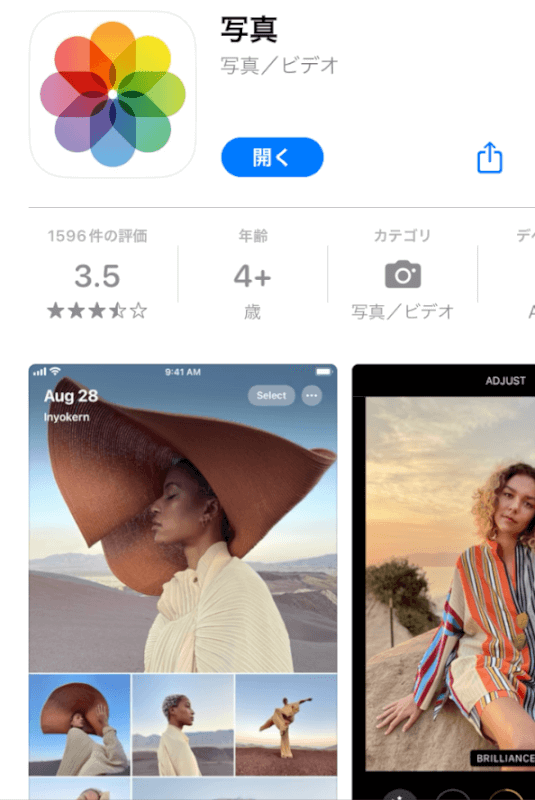
写真では、次のような編集が可能です。
- 光と色を調整する
- トリミングする/回転させる/反転させる
- 傾きの補正/遠近を調整する
- フィルタエフェクトを追加する
操作は非常に簡単なので、iPhoneで写真やビデオを編集するでご確認ください。
その他のアプリ
「写真」アプリ以外に、「iMovie」「InShot」「PowerDirector」アプリを使ってiPhoneに保存したYouTube動画を編集することができます。
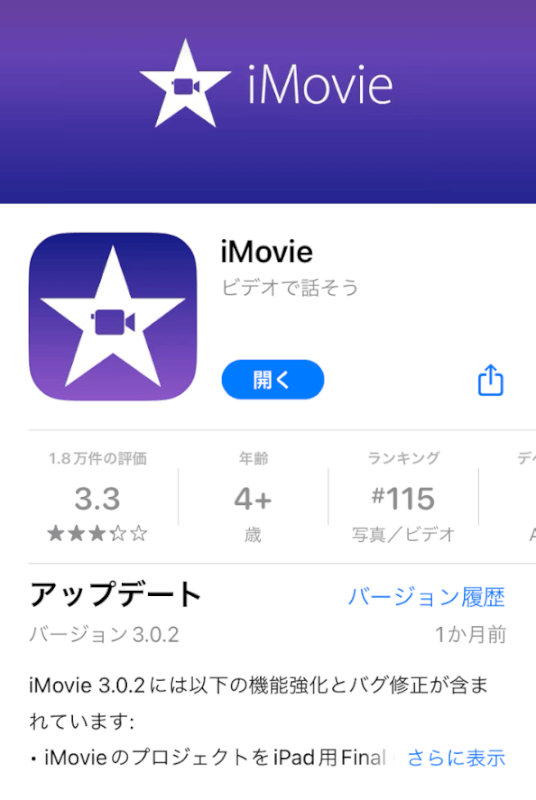
「iMovie」アプリはiOS専用の動画編集アプリです。写真アプリと同様に、iPhoneに標準でインストールされています。
iMovieでは次のような編集が可能です。
- エフェクトを調整する
- トリミングする
- 拡大縮小する
- 再生速度/向き/フィルタを変更する
- サウンド/テキストを追加する など
以下の記事の「Google フォトの動画をスロー再生する」セクションでは、iMovieアプリを使って動画の再生速度を変更する方法をご紹介しています。
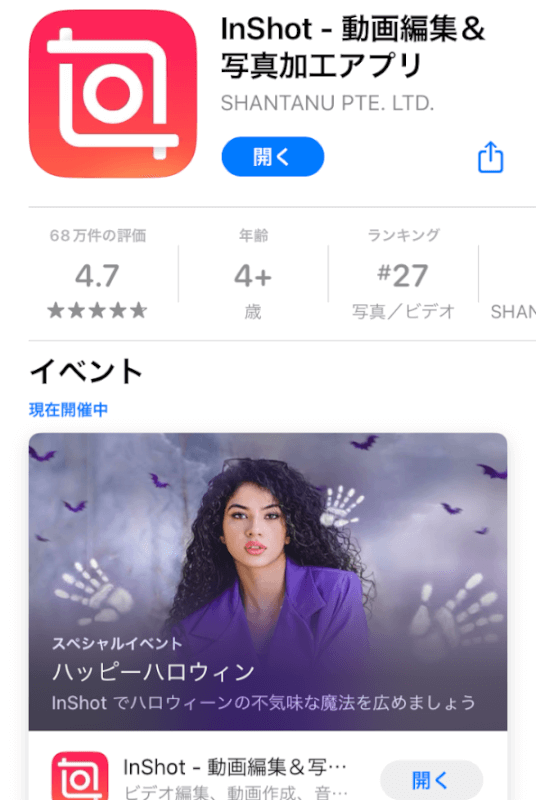
「InShot」アプリは動画編集・写真加工アプリです。直感的で使いやすく、さまざまな編集機能が備わっています。
InShotでは次のような編集が可能です。
- トリミングする
- モザイク/ぼかし等のエフェクトをかける
- 再生速度/向き/フィルタを変更する
- サウンド/テキスト/ステッカーを追加する など
App Storeからインストールできます。
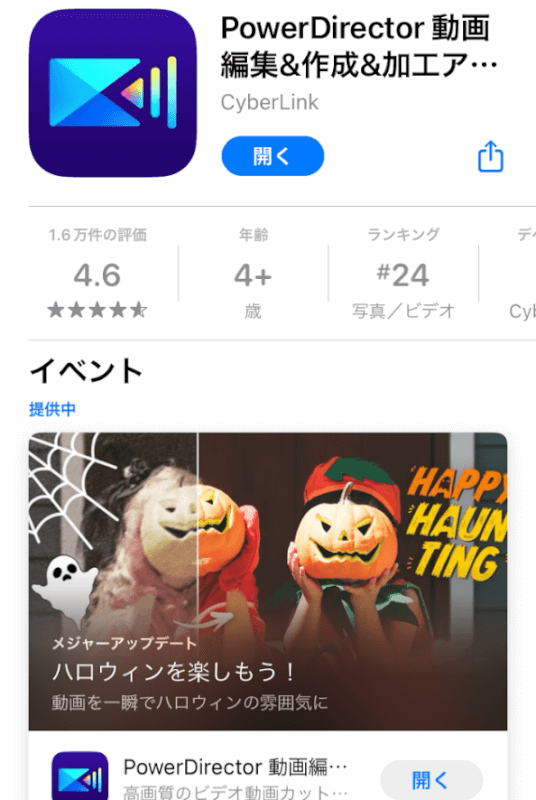
「PowerDirector」アプリはAI機能が搭載された動画編集アプリです。
ボディエフェクト(被写体の体の周りにかけるエフェクト)やアニメエフェクト(漫画風にするエフェクト)というAIを使った機能が魅力的です。
PowerDirectorでは次のような編集が可能です。
- トリミングする
- モザイク等のエフェクトをかける
- 再生速度/向き/フィルタ/背景を変更する
- テキスト/ステッカーを追加する
- ボイスチェンジャー
- テキストの読み上げ など
App Storeからインストールできます。